كيفية إلغاء تثبيت Riot Vanguard إذا كان يخالف تجربة لعبة Valorant؟
ألعاب / / August 05, 2021
مرت أسبوعين فقط على برنامج بيتا مغلق في واحدة من أكثر ألعاب التصويب من منظور الشخص الأول الجديدة التي طال انتظارها لعام 2020 ، Valorant ، ولكن الكثير منها بدأ في الانخفاض. من عند سخيف, كسر اللعبة مواطن الخلل التي تسمح للاعبين بإطلاق النار على أنفسهم عبر كاميرا تجسس وتخريب أنفسهم أثناء محاولة الاستفادة من تعزيز جدار Sage ، إلى ظهور العديد من الأخطاء مع مكونات اللعبة ومنع اللاعبين من لعب اللعبة بسلاسة ، لقد كان أسبوعين مزدحمين لمنشئي اللعبة ومجتمع مختبري الإصدار التجريبي
أبلغ بعض المستخدمين الآن عن مشكلات في Vanguard ، برنامج أمان الألعاب المخصص لشركة Riot Games ، ولم يتمكنوا من إلغاء تثبيته. إذا كانت Vanguard تتنصت على تجربة لعبة Valorant الخاصة بك ، فإن هذه المقالة تتناول كيفية إلغاء تثبيتها تمامًا وحل هذه المشكلة.
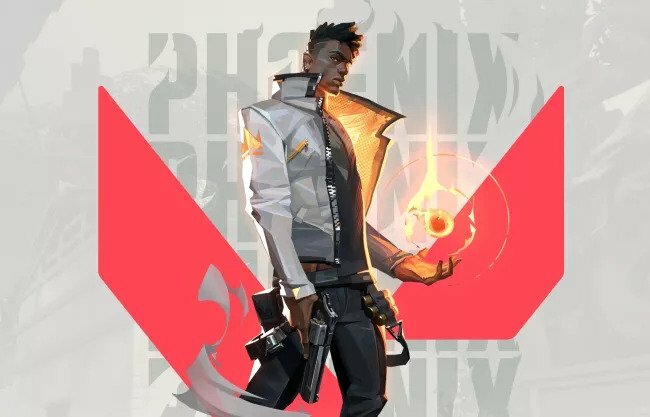
Valorant هي أول لعبة تصويب من منظور الشخص الأول لشركة Riot Games ، لذا تتخذ الشركة إجراءات جادة لمكافحة الغش الذي ابتليت به العديد من الألعاب في هذا النوع. Riot Vanguard هو نظام برمجي مضاد للغش يتعين على المستخدمين تثبيته وتشغيله جنبًا إلى جنب مع Valorant ، ويستخدم مزيج من برنامج تشغيل وضع kernel والعميل لضمان حماية اللعبة من الغش والروبوتات ماذا. خلاصة القول ، أنت بحاجة إلى Riot Vanguard لتلعب Valorant.
كما ذكرنا سابقًا ، كان بعض المستخدمين تواجه مشاكل التي تمنعهم من لعب Valorant ، وفي كثير من الأحيان ، يكون العلاج الوحيد هو إلغاء التثبيت وإعادة تثبيت Valorant و / أو Vanguard. ومع ذلك ، من المهم ملاحظة أن إلغاء تثبيت Valorant لن يؤدي إلى إلغاء تثبيت Vanguard ، حيث إنهما برنامجان متميزان. وبالتالي ، ستحتاج إلى إلغاء تثبيت Vanguard بشكل منفصل ، ونظرًا لحقيقة أن النظام يستخدم ملف برنامج تشغيل وضع kernel ، وإلغاء تثبيته بانتظام عبر صفحة إعدادات "إضافة أو إزالة البرامج" (Windows 10) أو لوحة التحكم >> البرامج (Windows 8 ، 7) لن يعمل ؛ أنت بحاجة إلى دليل لإلغاء التثبيت. إليك الطريقة.
كيفية إلغاء تثبيت Riot Vanguard يدويًا
اتبع هذه الخطوات لإلغاء تثبيت Riot Vanguard يدويًا من جهاز الكمبيوتر الخاص بك:
- اضغط على شبابيك مفتاح لفتح قائمة ابدأ.
- قم بتشغيل موجه الأوامر كمسؤول. للقيام بذلك ، اكتب كمد، وانقر بزر الماوس الأيمن على تطبيق "موجه الأوامر" ، واختر تشغيل كمسؤول.

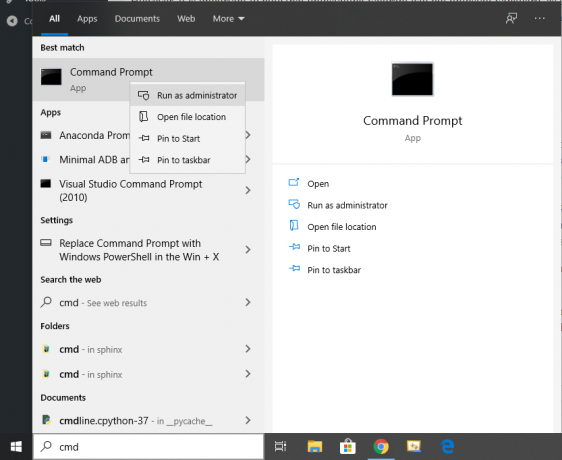
- في محرر الأوامر الذي يفتح ، اكتب الأمر
sc حذف vgcواضغط دخول. يجب أن ترى الرسالة [SC] DeleteService SUCCESS.
- اكتب الأمر
sc حذف vgkواضغط دخول. يجب أن ترى الرسالة [SC] DeleteService SUCCESS.
- أعد تشغيل جهاز الكمبيوتر الخاص بك.
- بعد بدء تشغيل الكمبيوتر مرة أخرى ، افتح مستكشف الملفات وانتقل إلى ج: \ ملفات البرنامج \.
- حدد موقع ملف مكافحة الشغب المجلد وحذفه نهائيًا ، إما عن طريق النقر بزر الماوس الأيمن على المجلد واختيار "حذف" أو الضغط Shift + Delete على لوحة المفاتيح.

- امنح أذونات المسؤول اللازمة ، وبمجرد أن يصبح ملف مكافحة الشغب تم حذف المجلد ، اكتملت عملية إلغاء التثبيت.
الآن يمكنك المضي قدمًا وإلغاء تثبيت Valorant ، وإذا كنت لا تزال مهتمًا بتقديم اللعبة محاولة أخرى ، يمكنك تشغيل مثبت Valorant لإعادة تثبيت كل من لعبة Valorant و Riot Vanguard مرة أخرى.
لا تزال Valorant في أيامها الأولى من الاختبار التجريبي ، لذلك نتوقع ظهور المزيد من المشكلات مثل هذه في الأيام والأسابيع المقبلة ، حتى قبل الإطلاق المقترح في صيف 2020. طريقة اللعب الممتازة ، كما رأينا من المراجعات حتى الآن ، تعوض عن ذلك على أي حال ، لذا انتظر بشدة هذا الموقع حيث سنقدم لك تحديثات الأخبار وإصلاحات الأخطاء وأدلة الألعاب بينما يستكشف المزيد من مختبري الإصدار التجريبي Valorant بشدة.



![كيفية الدخول في وضع الاسترداد في Elephone IVORY [مخزون ومخصص]](/f/37e948ab1554c8e940da93a72af371bd.jpg?width=288&height=384)